【Windowsで時刻同期させる方法!確認方法についても!】Windowsとは
引用: https://c.s-microsoft.com/ja-jp/CMSImages/Windows_Homepage_Icon_Devices_1920.jpg?version=b01ff670-fdb4-8e12-9745-5efcdc0fa3d8
今回はWindowsユーザーにはぜひ知ってもらいたいWindowsでの時刻同期のやり方・設定方法や時刻同期されているかの確認方法について、そして関連するソフトウェアについてもご紹介しますが、Windowsとはどういったものなのでしょうか。Windowsとはマイクロソフトという世界的な影響力のあるIT企業が開発、提供しているオペレーティングシステムで、パソコン用のオペレーティングシステムとしては圧倒的なシェアを誇ります。

引用: https://pbs.twimg.com/profile_images/1064689507260190720/U54M_YbJ_400x400.jpg
Windowsは様々なオペレーティングシステムのバージョンが有り、現在シェアの中心となっているのは最新版のWindows10やその2つ前のバージョンであるWindows7です。この2つのオペレーティングシステムでパソコン用OSの過半数のシェアを占めています。

引用: https://cdn.arstechnica.net/wp-content/uploads/2017/05/windows-10-s-wallpaper.jpg
関連記事
【Windowsで時刻同期の設定のやり方について】
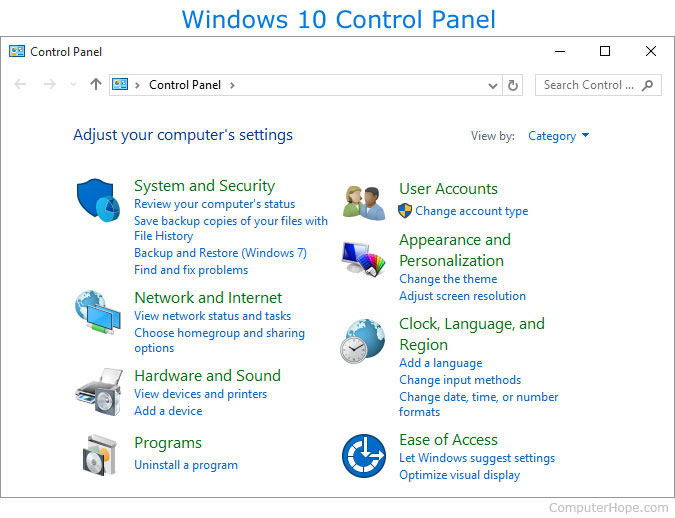
引用: https://www.computerhope.com/cdn/control-panel.jpg
続いては、Windowsで時刻同期の設定のやり方についてご紹介をします。Windowsで時刻同期のやり方は複数あります。最初にご紹介するWindowsで時刻同期の設定のやり方は、GUIでの時刻同期の方法です。こちらは、ワークグループで作業している場合にできる方法で、コントロールパネルもしくはタスクにある時計から日付と時刻のプロパティ→自動的にインターネット時刻サーバーと同期するにチェックを入れ、今すぐ更新を押せば完了です。

引用: https://thewindowsclub-thewindowsclubco.netdna-ssl.com/wp-content/uploads/2016/12/control-panel-windows-600x337.jpg
もう一つの方法がコマンドプロンプトを利用するもので、Windows OSだけで構成されたLANやドメイン環境で設定することが可能です。コマンドプロンプトにnet timeコマンドというものがあり、コマンドプロンプトを起動してnet timeコマンドを実行することにより、指定したタイムサーバーとの時刻同期が可能です。
【Windowsで時刻同期の設定がされているか確認する方法】

引用: https://c.s-microsoft.com/ja-jp/CMSImages/windows10-laptop.png?version=d5e839de-a7a9-ebf0-0fb2-8375262d39ab
続いては、Windowsで時刻同期の設定がされているか確認する方法についてもご紹介します。時刻同期の設定確認についても、コマンドプロンプトでチェックすることが可能です。コマンドプロンプトを起動し、w32tm /query /statusとコマンド入力をして実行をすると、最終正常同期時刻とソース (NTP Server)が確認できます。もし時刻同期した記録がない場合には「次のエラーが発生しました。・・・」というエラーが出ます。

引用: https://www.softantenna.com/wp/wp-content/uploads/2017/10/Istart-menu-broken-down-after-upgrading-to-windows-10-fall-creators-update-518093-2.jpg
【Windowsで時刻同期をするソフト】

引用: https://deliver.vector.co.jp/screenshot/482/482984_00.jpg
続いては、Windowsで時刻同期をするソフトウェアについてもご紹介します。これまでご紹介した方法だけでなく、別途ソフトウェアを利用して時刻同期をすることも可能です。今回ご紹介するWindowsで時刻同期をするソフトウェアは、日本標準時時刻補正ツールです。日本標準時時刻補正ツールは、Windowsの時刻をワンクリックでインターネット時刻サーバーと同期させて、日本標準時に補正してくれるソフトウェアとなっています。
【Windowsで時刻同期させる方法!確認方法についても!】まとめ

引用: https://images-na.ssl-images-amazon.com/images/I/71IVfYSuqrL._SY445_.jpg
ここまで、Windowsユーザーにはぜひ知ってもらいたいWindowsでの時刻同期のやり方・設定方法や時刻同期されているかの確認方法について、そして関連するソフトウェアについてもご紹介しました。Windowsではワークグループやコマンドプロンプトを使って時刻同期をする方法や、時刻同期ができている確認をする方法があり、関連するソフトウェアもあるということがおわかりいただけたかと思います。

引用: https://media.kasperskydaily.com/wp-content/uploads/sites/98/2015/08/07015151/windows-10-featured-1024x672.jpg
Windowsにおいて正確に時間を設定したい、という方は今回ご紹介した方法を用いて時刻同期を行っていただき、時間に間違いのないようにしてください。
































